Pada Skrin Penunjuk Kawalan Kelantangan Untuk Windows

Bergantung pada pengilang, sesetengah kad bunyi dan komputer riba disertakan dengan perisian penunjuk kawalan kelantangan pada skrin. Padahal boleh jadi
Cortana ialah pembantu peribadi pada Windows 10. Sepanjang lima tahun yang lalu, ia telah bertambah baik sedikit dari segi perkara yang boleh dilakukannya tetapi seperti kebanyakan pembantu peribadi desktop, ia masih tidak banyak digunakan dan tidak berguna seperti pembantu peribadi. pada OS mudah alih.
Walaupun Cortana tidak begitu popular seperti pembantu maya lain, ia masih mempunyai beberapa helah yang kemas. Ia boleh menetapkan peringatan, menambah acara, mencari maklumat, membuat nota pantas dan melancarkan apl. Ia juga berfungsi dengan baik dengan arahan suara.
Tidak Dapat Menemui Cortana
Cortana perlu didayakan sebelum anda boleh menggunakannya. Apabila anda mula-mula boot ke pemasangan Windows 10 yang baharu, anda mempunyai pilihan untuk menetapkan Cortana. Jika anda menolak untuk menyediakannya, anda boleh menyediakannya kemudian dari desktop.
Cortana berfungsi dan diaktifkan apabila sistem Windows 10 anda mempunyai sambungan internet. Sedikit lagi yang diperlukan untuk membangunkannya dan berjalan.
Bagaimana untuk Mengaktifkan Cortana
Jika anda tidak boleh mengaktifkan Cortana dalam Windows 10, cuba pembaikan berikut.
1. Mulakan semula Cortana
Cortana ialah apl yang berdiri sendiri. Jika anda tidak dapat mengaktifkannya, anda boleh cuba mulakan semula apl.
2. Tukar kawasan
Secara rasminya, Cortana hanya tersedia di beberapa wilayah sahaja, namun anda akan mendapati bahawa apl itu berfungsi di luar wilayah ini. Sesetengah ciri mungkin dihadkan tetapi kebanyakan seperti peringatan, pemasa, buku nota, dll., semuanya akan berfungsi.
Jika anda tidak boleh mengaktifkan Cortana dalam Windows 10, ia mungkin disebabkan tetapan rantau anda.
3. Dayakan perkhidmatan lokasi
Cortana bergantung pada perkhidmatan tertentu untuk berfungsi. Lokasi ialah salah satu perkhidmatan sedemikian yang digunakan untuk memaparkan tempat berdekatan cth, cadangan restoran atau cuaca semasa. Pastikan anda mendayakan perkhidmatan lokasi pada Windows 10.
4. Lumpuhkan antivirus
Windows 10 dilengkapi dengan antivirus yang dipanggil Windows Defender namun, ramai pengguna lebih suka aplikasi antivirus pihak ketiga yang lain. Apl antivirus ini mungkin menyekat Cortana, atau perkhidmatan berkaitan Cortana yang seterusnya boleh menghalang ciri daripada diaktifkan.
5. Semak akaun Microsoft
Jika akaun Microsoft anda memerlukan perhatian iaitu, ia memerlukan anda untuk log masuk semula, ia mungkin menghalang anda daripada mendayakan Cortana. Biasanya, anda sepatutnya mendapat pemberitahuan desktop memberitahu anda sebanyak itu tetapi anda boleh menyemak dalam apl Tetapan.
6. Jalankan penyelesai masalah Carian
Cortana, sehingga baru-baru ini, terikat dengan ciri carian Windows. Ia kini merupakan aplikasi yang berdiri sendiri tetapi pemisahan antara kedua-dua perkhidmatan kini sering mengakibatkan pepijat dan masalah ganjil. Menjalankan penyelesai masalah Carian boleh membantu dengan masalah pengaktifan dalam Cortana.
7. Nyahpasang dan pasang semula Cortana
Cortana boleh dinyahpasang dan dipasang semula seperti kebanyakan apl Windows 10 stok. Pemasangan baru apl boleh menyelesaikan masalah dengannya. Anda mesti menjalankan Windows 10 build 2004 untuk menyahpasang dan memasang semula Cortana.
Dapatkan-AppxPackage -allusers Microsoft.549981C3F5F10 | Remove-AppxPackage
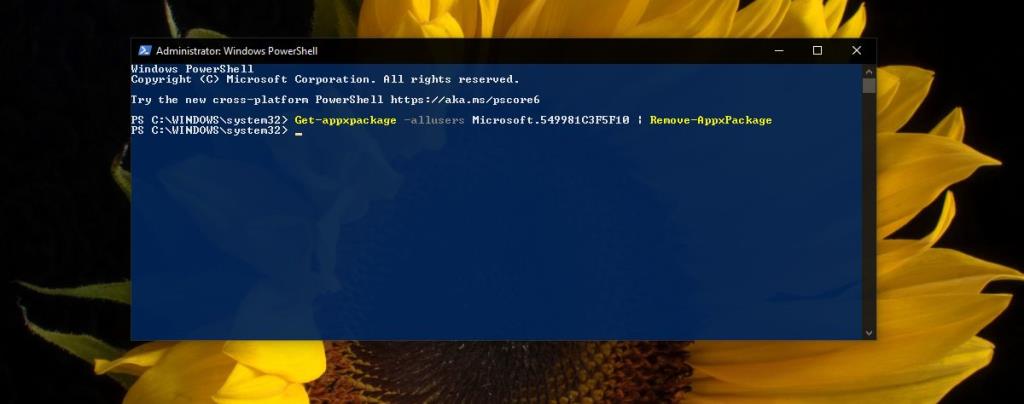
Dayakan Cortana: Kesimpulan
Cortana berguna dalam banyak cara. Tidak mungkin anda akan menggunakan arahan suara pada/semasa bekerja untuk membuka apl tetapi peringatan dan buku notanya cukup hebat. Jika anda tinggal di wilayah yang disokong, anda akan dapat memanfaatkan Cortana dengan menjadikannya ciri yang patut digunakan.
Bergantung pada pengilang, sesetengah kad bunyi dan komputer riba disertakan dengan perisian penunjuk kawalan kelantangan pada skrin. Padahal boleh jadi
Jika anda tidak suka bergantung pada berbilang penukar eBuku untuk menukar dokumen dan buku kepada peranti yang berbeza, lihat Penukar Buku Percuma Hamster. ini
Hamster Free Audio Converter ialah penukar audio yang menyokong julat besar pratetap untuk pelbagai peranti dan format audio. Ini termasuk
MyManga ialah pembaca komik manga yang berkuasa yang memuat turun episod baharu secara automatik. Kekal dikemas kini dengan siri kegemaran anda.
Sesetengah Program tidak boleh diubah saiz kerana pembangun tidak mahu pengguna mengubah saiznya, begitu juga dengan beberapa kotak dialog dalam Windows. Kegusaran ini
Ketahui cara menghalang pengguna Windows 7 daripada menukar tetapan Internet. Lindungi rangkaian anda dan pastikan tetapan seluruh sistem kekal utuh.
CSV ialah format hamparan paling merentas platform, menukar hamparan kepada format CSV adalah masuk akal kerana kebanyakan aplikasi menyokong format CSV.
Bar Alat Mini ialah sejenis menu konteks yang dipaparkan secara automatik apabila mana-mana teks tertentu dipilih dan ia kekal separa telus sehingga
HTML 5 standard HTML terkini menghapuskan keperluan menggunakan alatan dan pemalam pihak ketiga khusus seperti Adobe Flash, MS Silverlight, dll dan menyediakan
XMedia Recode ialah alat penukaran media kelompok yang memenuhi kedua-dua penukaran audio & video. Aspek yang paling bersinar ialah ia menyokong pelbagai jenis








